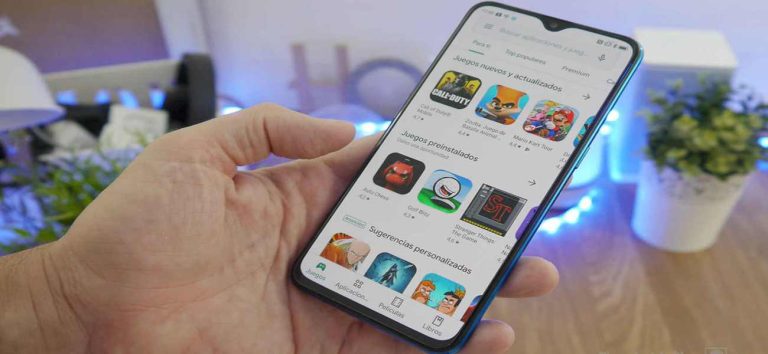Cara Melihat Ukuran Foto di iPhone (6 Metode), Mudah dan Valid!
PindahLubang.com | Jika kalian ingin tahu ukuran foto yang dihasilkan melalui kamera iPhone, maka bisa mencoba cara melihat ukuran foto di iPhone dengan benar dan mudah. Seperti kamu tahu kalau kamera perangkat ini mampu menghasilkan kualitas gambar yang bagus.
Tak bisa dimungkiri kalau hasilnya lebih jelas dan tajam dibandingkan kamera smartphone Android. Selain itu, ukuran gambarnya pun hampir sama dengan tangkapan menggunakan kamera ponsel pintar lainnya. Kamu sendiri bisa menggunakan aplikasi atau tidak untuk mengetahui ukurannya secara detail.
Kamu pasti penasaran, mengapa kualitas gambar yang dihasilkan oleh kamera iPhone lebih baik dibandingkan smartphone lain? Pasalnya, iPhone sudah dilengkapi standard hardware serta software berkualitas, apalagi dari segi pengelolaan grafis.
Jangan heran kalau kualitas gambar yang dihasilkannya akan selalu bagus tanpa memandang ukuran kameranya. Walaupun ukurannya hanya 12 MP, tapi hasil fotonya lebih jernih melampaui size 12 MP yang resolusinya sangat jernih dan tajam, bahkan tidak pecah saat diperbesar.
Daftar Isi
Jenis-jenis Kualitas Foto di iPhone
iPhone adalah smartphone premium besutan Apple Inc. yang menawarkan kualitas gambar dari kamera sangat bagus. Jangan heran banyak orang lebih tertarik mengabadikan momen berupa foto melalui kamera iPhone daripada smartphone lain.
Apa saja kualitas foto yang dihasilkannya? Berikut dua jenis kualitas gambarnya yang harus kamu tahu, di antaranya:
- Software
Perangkat iPhone versi lawas sekarang bisa memperbarui iOS ke versi terbaru. Jika kamu sudah upgrade iOS, maka bisa memberi dampak terhadap sistem kerja perangkat secara menyeluruh, salah satunya kamera.Walaupun harga iPhone second terbilang cukup mahal, khususnya iPhone baru yang hanya bisa dijangkau kelas menengah ke atas saja. Walaupun demikian, harga mahal tersebut sangat seimbang dengan semua fitur canggih yang ditawarkan, termasuk kameranya lebih jernih dalam menghasilkan kualitas gambar tajam. - Hardware
Apple menyediakan salah satu processor terbaik nya yakni A12 Bionic yang resmi diluncurkan pada tahun 2018. Hardware ini bisa bersaing dengan processor besutan Qualcomm, yakni Snapdragon 855 yang dirilis setahun setelahnya, lho.Dapur pacu tersebut membuat semua fitur yang disematkan pada kamera iPhone mampu disempurnakan, meski sekadar mengandalkan kamera A12 Bionic. Kini, Apple semakin menekankan penerapan processor lebih baru dan canggih, di mana kualitas gambar yang dihasilkan dari kameranya pun tidak main-main.
Cara Melihat Ukuran Foto di iPhone
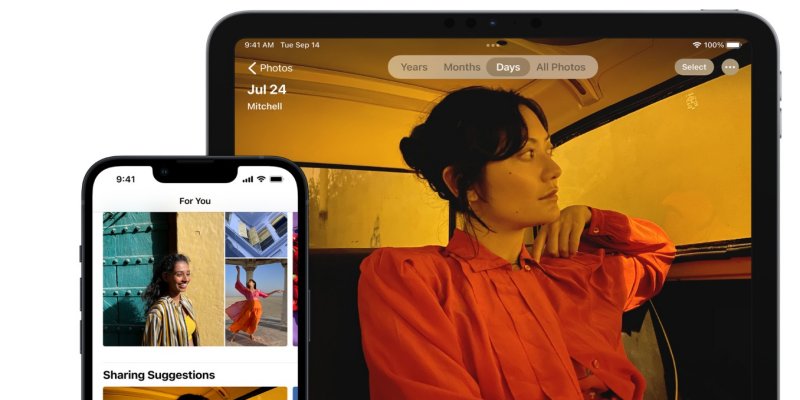
Perkembangan teknologi yang semakin canggih dan mutakhir membuat Apple lebih gencar dalam menyematkan inovasi terbaru untuk perangkat iPhone, khususnya kualitas kamera nya.
Oleh karena itu, hasil gambar yang didapatkan pun lebih bagus dan membuatmu takjub. Tak bisa dimungkiri kalau beberapa orang termasuk penggunanya belum tahu cara melihat ukuran foto di iPhone.
Padahal, kamu bisa mengetahuinya dengan atau tanpa aplikasi apapun, lho. Jika ingin tahu lebih lanjut, ikuti pembahasan artikel kami selanjutnya.
Cara Melihat Ukuran Foto di iPhone Lewat Galeri
Pengguna iPhone sekarang bisa mengetahui ukuran gambar yang dihasilkan melalui galeri dari perangkat masing-masing. Jadi, kamu tidak perlu download aplikasi apapun dari App Store. Simak cara melihat ukuran foto di iPhone melalui galeri di bawah ini:
- Buka Galeri melalui iPhone kamu.
- Jika galeri sudah dibuka, cari foto yang ukurannya akan dilihat.
- Tekan tombol (i) yang terdapat di bagian bawah layar, geser fotonya dari bawah ke atas untuk mengetahui informasi ukuran dan keterangan lainnya secara detail.
Cara Melihat Ukuran Foto di iPhone Lewat File Manager
Kamu bisa mencoba cara melihat ukuran foto di iPhone menggunakan File Manager yang terdapat pada perangkatnya sebagai berikut:
- Buka Galeri dari iPhone kamu.
- Cari salah satu foto yang ukurannya ingin dilihat.
- Jika fotonya sudah ketemu, klik Bagikan atau Share yang terdapat di samping kiri bawah.
- Kemudian, muncul beberapa opsi untuk mengelola foto yang sudah dipilih tadi. Jika kamu ingin mengetahui ukurannya, pilih menu Simpan ke File atau Save to File.
- Guna mencegah terjadi kesalahan kalau foto yang dipilih terlalu banyak, sebaiknya simpan ke halaman pertama dulu. Halamannya berada pada bagian iPhone Saya, kalau sudah cukup klik Simpan atau Save untuk disimpan ke File Manager.
- Jika sudah disimpan, buka File Manager pada iPhone dan cari foto yang sudah disimpan sebelumnya.
- Silakan tekan dan tahan foto tersebut sampai muncul menu tersembunyi sesudah fotonya ditekan.
- Kalau menunya sudah muncul, klik Bagikan Info atau Share Info untuk mengetahui keterangan lain tentang foto tersebut, misalnya tanggal dibuat, suntingan terakhir, waktu terakhir dibuka hingga ukuran fotonya.
- Terakhir, informasi tentang ukuran fotonya akan ditampilkan melalui menu Bagikan Info tersebut.
Cara Melihat Ukuran Foto di iPhone Lewat Email
Walaupun prosedurnya agak rumit, tapi beberapa orang masih mencoba untuk cari tahu ukuran foto pada iPhone via email. Simak panduan lengkapnya di bawah ini:
- Buka Galeri melalui iPhone kamu.
- Cari salah satu foto yang ukurannya ingin dilihat.
- Berikutnya, klik Bagikan atau Share yang berada di samping kiri bawah.
- Klik Mail untuk mengirimkan fotonya ke email.
- Terakhir, foto tersebut akan langsung dilampirkan ke email dan ukurannya pun terlihat secara otomatis.
Cara Melihat Ukuran Foto di iPhone Lewat Google Photos
Simak cara lihat ukuran foto di iPhone melalui aplikasi Google Photos yang bisa diunduh secara gratis di bawah ini:
- Download aplikasi Google Photos melalui App Store terlebih dulu.
- Jalankan dan buka aplikasi Google Photos.
- Kalau Google Photos sudah dibuka, berikan izin akses untuk aplikasi agar dapat mengelola foto yang tersimpan di iPhone.
- Google Photos akan menampilkan semua foto yang tersimpan pada galeri di iPhone.
- Terakhir, klik salah satu foto untuk mengetahui ukuran dan keterangan lainnya secara detail.
Cara Lihat Ukuran Foto di iPhone Lewat Aplikasi Photo Metadata
Aplikasi Photo Metadata juga bisa digunakan untuk mengetahui ukuran foto di iPhone dengan praktis. Simak langkah-langkah mudahnya di bawah ini:
- Download aplikasi Photo Metadata Viewer EXIF GPS melalui App Store.
- Jalankan dan buka aplikasinya.
- Cari foto mana saja yang ukurannya ingin dilihat.
- Pilih menu Attachment.
- Terakhir, tunggu beberapa saat sampai keterangan seputar ukuran dan detail foto tersebut muncul secara otomatis.
Cara Lihat Ukuran Foto di iPhone Lewat Aplikasi Metadata Viewer
Berikut cara lihat ukuran foto di iPhone dengan menggunakan aplikasi Metadata Viewer yang cepat dan mudah, di antaranya:
- Download aplikasi Metadata Viewer via App Store terlebih dulu.
- Jalankan dan buka aplikasi Metadata Viewer.
- Jika aplikasinya sudah terpasang dan terbuka, klik Get Started pada halaman utamanya.
- Kemudian, muncul semua foto yang tersimpan dan cari salah satu atau beberapa foto yang ukurannya akan dilihat.
- Jika fotonya sudah dipilih, usap layar dari bawah ke atas untuk melihat keterangan ukuran gambar dan informasi lainnya secara lengkap.
Demikian tutorial mengenai cara melihat ukuran foto di iPhone melalui galeri atau aplikasi ketiga secara cepat dan gratis. Selamat mencoba!